-
Q:Come posso registrare il mio X3?Puoi registrare un nuovo account su www.xplova.com.
-
Q:Come posso collegare il mio X3 ai sensori periferici (ad es. una fascia cardio)?Accedi a [Sensor] per collegare il tuo X3 a più dispositivi periferici ANT+.
-
Q:Come posso rimuovere i sensori periferici (ad es. una fascia cardio) dal mio X3?Accedi a [Sensor] per scollegare il tuo X3 dai sensori periferici specifici che desideri rimuovere.
-
Q:La ricezione del segnale GPS del mio X3 sembra scarsa. Cosa devo fare?Innanzitutto, consentire all'unità di riacquisire i segnali satellitari GPS. Se l'unità non è ancora in grado di determinare la posizione corrente, potrebbe dipendere dalla presenza di ostacoli alti nell'ambiente circostante, quali strade sopraelevate, grattacieli e simili. In alternativa, è possibile reimpostare il ricevitore GPS e individuare la propria posizione in un'area aperta.
-
Q:Come posso regolare l'ora impostata nel modulo GPS dell'X3?Il modulo GPS regola automaticamente l'ora dopo aver acquisito i segnali GPS da tre dei satelliti (3D). Pertanto, non è necessario cambiarla manualmente.
Per impostare manualmente il fuso orario, accedi a [Imposta] > [Ora del giorno]. -
Q:Come posso modificare la visualizzazione da chilometri a miglia?Accedi a [Imposta] > [Unità] e passa dal sistema metrico al sistema imperiale.
-
Q:Come posso regolare la durata della retroilluminazione? Quali sono le opzioni disponibili? Come posso attivare la luminosità automatica?Accedi a [Imposta] > [Schermo] > [Durata retroilluminazione] per specificare la durata della retroilluminazione.
-
Q:Al termine della corsa, devo collegare il PC o il laptop per trasferire i dati?No, non è necessario. Puoi caricare i dati su diverse piattaforme (ad esempio Xplova, Strava e TrainingPeaks) mediante l'app Xplova Connect.
-
Q:In che modo posso associare il mio X3 allo smartphone per utilizzare l'app Xplova Connect?1. Avvia l'app Xplova Connect sullo smartphone.
2. Tocca l'icona Menu nell'angolo in alto a sinistra della schermata My Connect oppure scorri lo schermo da sinistra verso destra per per aprire il menu laterale.
3. Accedi a [Impostazioni] > [Il mio dispositivo].
4. Tocca l'icona [+] nell'angolo in basso a destra della schermata e seleziona X3.
5. Segui le istruzioni visualizzate per iniziare l'associazione (prima dell'associazione, assicurati di aver attivato il Bluetooth sullo smartphone).
6. Sull'X3, accedi a [Sensor] e accertati che il Bluetooth sia attivato.
7. Sullo smartphone, seleziona X3 dall'elenco. Posiziona l'interruttore [Carica attività] su ON (impostazione predefinita) per la trasmissione automatica dei dati.
8. Una volta completata l'associazione, le attività verranno automaticamente trasferite da X3 allo smartphone.
*Nota:
è necessario associare lo smartphone con X3 una sola volta affinché X3 venga sempre riconosciuto automaticamente.
-
Q:Che cosa è possibile fare con l'app Xplova Connect?Con l'app Xplova Connect, puoi:
1. Visualizzare e memorizzare le attività registrate e i dati sulle prestazioni che vengono sincronizzati con il tuo X3.
2. Caricare le attività di ciclismo su diverse piattaforme (ad es, Xplova, Strava, TrainingPeaks).
-
Q:Perché non riesco ad associare il mio X3 allo smartphone?Associa X3 allo smartphone tramite l'app Xplova Connect.
-
Q:Perché non riesco ad associare il mio X3 allo smartphone tramite l'app Xplova Connect?1. Accedi a [Sensor] su X3 e controlla che il Bluetooth sia attivato. 2. Nel frattempo, verifica che anche il Bluetooth sullo smartphone sia acceso.
-
Q:Quali componenti sono inclusi nella confezione del prodotto standalone?La confezione include l'unità principale, un cavo micro-USB, un kit di montaggio per bici, una guida di avvio rapido e una scheda di garanzia.
-
Q:Il cavo di ricarica dell'X3 è identico a quello di un telefonino?Sì, per la ricarica è possibile utilizzare qualsiasi cavo micro USB standard per dispositivi Android.
-
Q:La staffa per bicicletta dell'X3 è compatibile con le staffe di altre marche?Si consiglia di usare solo la staffa per bicicletta Xplova X3 originale. L'uso di staffe di altre marche potrebbe provocare una vibrazione accidentale e il dispositivo potrebbe cadere.
-
Q:Posso usare la fascia per la frequenza cardiaca Xplova o i sensori combinati 2 in 1 con i ciclocomputer della concorrenza?Sì, questi prodotti sono compatibili con tutti sensori wireless ANT+.
-
2019.12Notification to Xplova Connect App updatesandroid 1.0.0.107
1) Correct map route display; ex: unable to see the route in map
2) Fix Android 9.x HTTPS compatibility; ex: log-in error to Xplova
Notes: Some older version android 5.x phone may not be able to update to this app version.
-
2019.12Notification to Xplova Connect App updatesandroid 1.0.0.104 / IOS 1.24(1)
1) Update Google MAP SDK
2) Add Rotor OCA/OCP display
3) Update App ICON

-
Notification to Xplova Connect App updatesAndroid Version: 1.0.0.099
IOS Version: 1.22 (1)
1. Switch between imperial or metric units in measure
2. Enable case insensitive keyword search
3. Capbility to show 3rd party app feedback when paired
4. Bug fixes
-
2018.06Xplova Connect app Release NotesThis update is mainly to improve the performance for uploading activities to Strava.
Latest Updates & Fixes
Android (Ver. 1.0.0.54):
1. Improved compatibility with third-party platform.
2. Improved data-transferring performance for Xplova X3.
3. Improvements on UI.
4. Adjustments in accordance with EU’s General Data Protection Regulation (GDPR).
5. Bug Fixes.
iOS (Ver. 1.9.4):
1. Improved compatibility with third-party platform.
2. Improvements on UI.
3. Adjustments in accordance with EU’s General Data Protection Regulation (GDPR).
4. Bug Fixes.
-
Note sulla versione 1.19
* Promemoria importanti:
1. Effettuare il backup dei dati nel dispositivo prima di eseguire l'aggiornamento alla nuova versione. Tutti i file .fit di attività sono archiviati nella cartella Xplova / Attività.
2. L’aggiornamento alla V1.19 necessita di due passaggi:
1) Scaricare e installare il software V1.19 (1).
2) Scaricare e installare il software V1.19 (2).* Istruzioni:
1. Scaricare il file V1.19 (1).
2. Spegnere X3 e collegarlo al computer. Quindi premere brevemente il pulsante POWER per accedere alla modalità di ricarica della batteria.
3. Spostare il file V1.19 (1) sul disco X3 (non nella cartella Xplova) e disconnettere X3.
4. X3 installerà automaticamente il software V1.19 (1).
5. Una volta terminato, eliminare il file V1.19 (1) dal proprio computer.
6. Scaricare il file V1.19 (2) e assicurarsi che il nome del file sia x3.rsc. In caso contrario, modificarlo manualmente in x3.rsc.
7. Ripetere il passaggio 2 sopra indicato.
8. Spostare il file V1.19 (2) sul disco X3 (non la cartella Xplova) e disconnettere X3.
9. X3 installerà automaticamente il software V1.19 (2) e aggiornerà alla V1.19.
*Nota bene: il nome di entrambi i file di aggiornamento - V1.19 (1) e V1.19 (2) – è identico: x3.rsc. Tuttavia, è essenziale non modificare questa denominazione, e assicurarsi che sia conservata come x3.rsc quando vengono spostati sul disco X3.
Nuove caratteristiche:
1. Schermata dashboard

2. Navigazione passo-passo & SmartSign
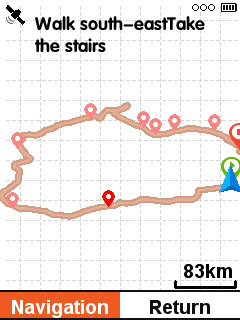
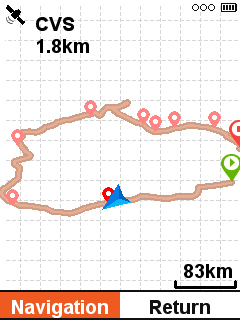
3. Correzione di bug e miglioramento della compatibilità dei sensori



